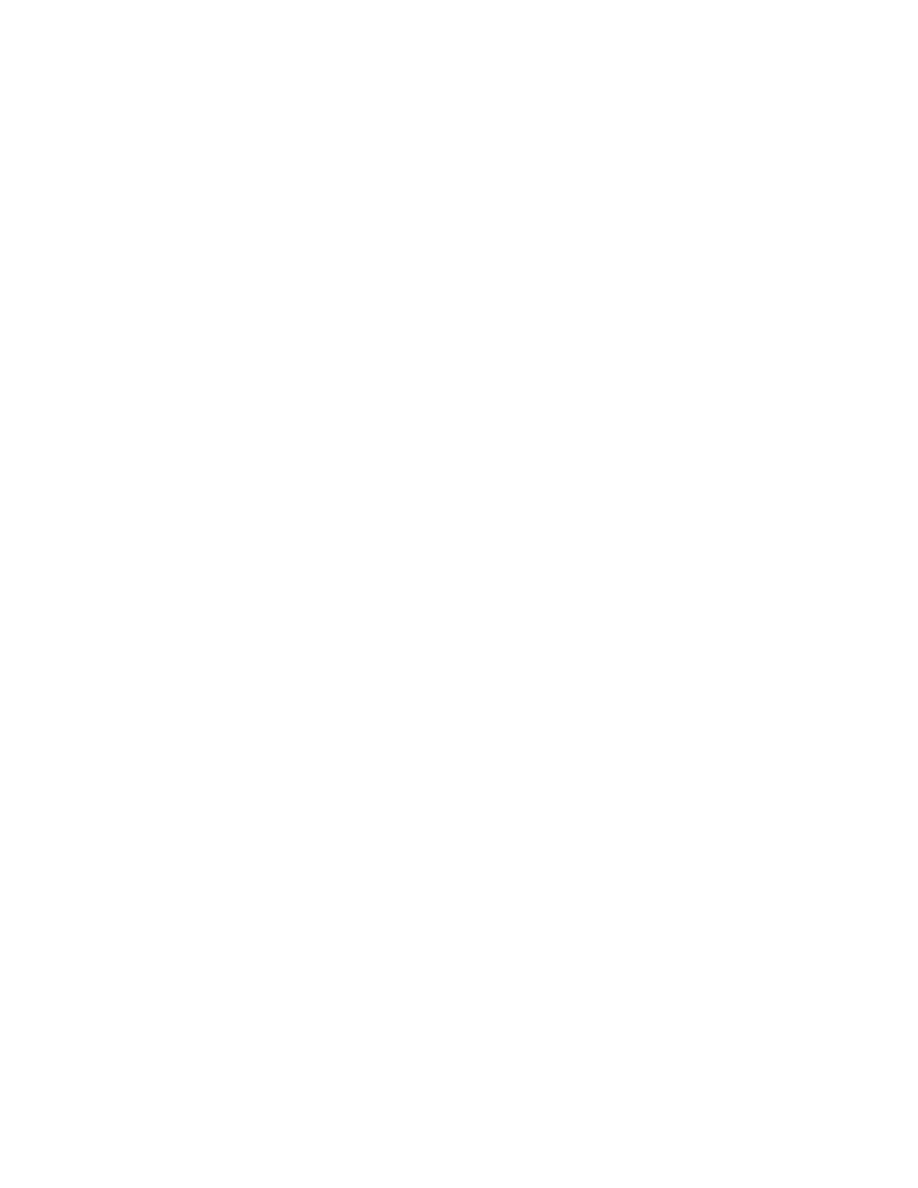
Verwenden der Seite „Warnmeldungen“
In diesem Abschnitt finden Sie Informationen zu den folgenden Warnmeldungsfunktionen:
●
„So konfigurieren Sie Warnmeldungen“ auf Seite 26
●
„So testen Sie die Konfiguration einer Zielliste“ auf Seite 29
●
„So löschen Sie Ziele und Ziellisten“ auf Seite 30
So konfigurieren Sie Warnmeldungen
Wenn ein Permanentspeichergerät installiert ist, können Sie vier verschiedene Listen mit jeweils
bis zu 20 Empfängern einrichten. Ohne installiertes Permanentspeichergerät können lediglich
vier E-Mail-Adressen eingerichtet werden.
1
Führen Sie eines der folgenden Verfahren durch:
• Klicken Sie zum Erstellen einer neuen Zielliste auf Neue Zielliste.
oder
• Klicken Sie zum Ändern einer vorhandenen Zielliste auf die Schaltfläche Bearbeiten
neben dieser Liste.

DEWW
Warnmeldungen 27
Wenn ein Permanentspeichergerät installiert ist, ähnelt die angezeigte Seite der folgenden
Abbildung.
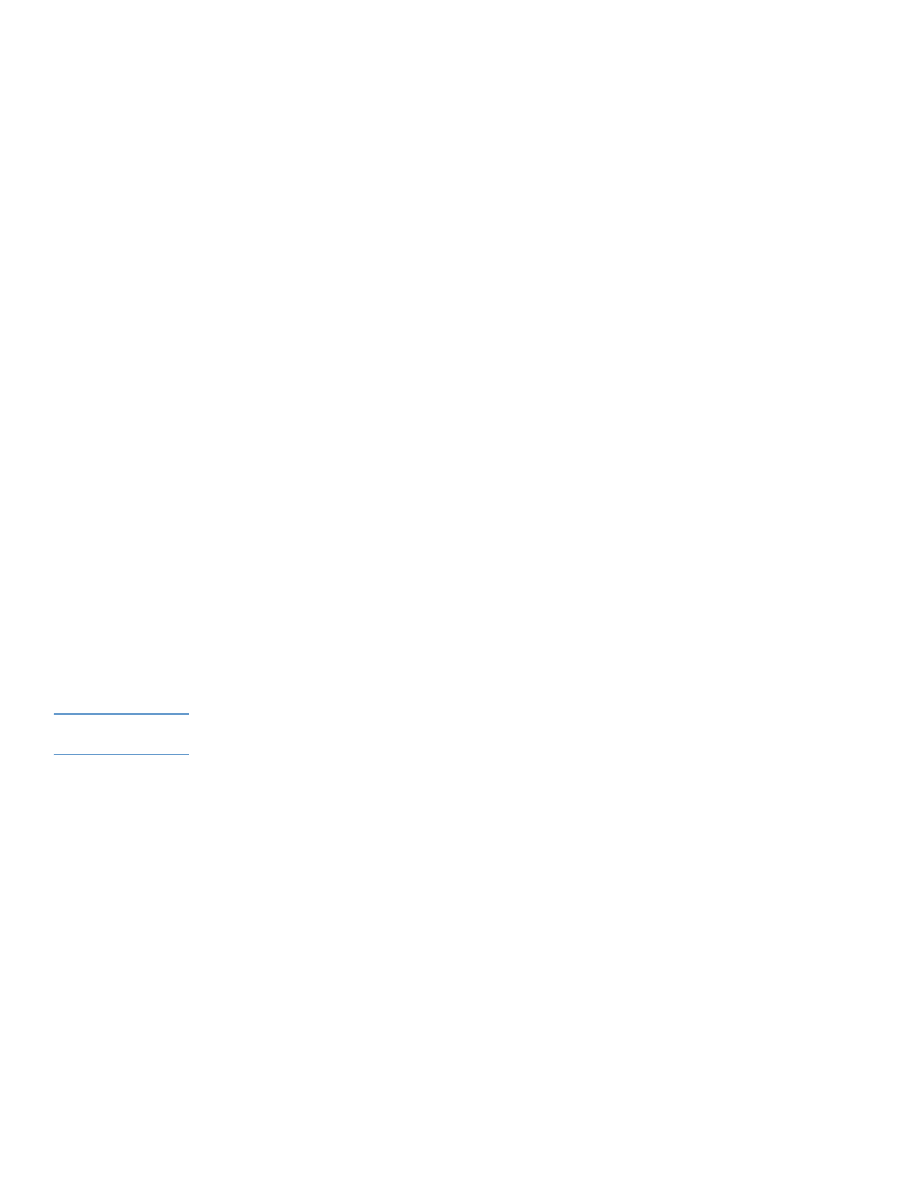
28 Konfigurieren des Geräts über die Seiten des Registers „Einstellungen“
DEWW
2
Geben Sie bei Geräten mit Permanentspeichergerät im Feld Listenname einen Namen ein,
z.B. „Service“ oder „Material“. (Wenn Sie über kein Permanentspeichergerät verfügen,
fahren Sie mit Schritt 3 fort.)
3
Geben Sie die E-Mail-Adresse der gewünschten Empfänger von Warnmeldungen ein. In
sehr umfangreichen Umgebungen können Systemadministratoren für erweiterte
Warnmeldungen E-Mail-Adressen an Listenserver, URLs (Uniform Resource Locators) oder
tragbare Geräte weiterleiten. Sie können mehrere Ziele hinzufügen, indem Sie die einzelnen
Ziele mit einem Komma oder einem Semikolon voneinander trennen.
4
Aktivieren Sie für die Warnmeldungen, die an diese Zielliste gesendet werden sollen, das
jeweilige Kontrollkästchen. (Klicken Sie auf Alle Warnmeldungen anzeigen, damit alle für
das Gerät verfügbaren Warnmeldungen angezeigt werden.)
5
Legen Sie ggf. einen Schwellenwert für die jeweiligen Warnmeldungen fest.
Der Schwellenwert für Wartungs-Warnmeldungen und für Papierpfad-Warnmeldungen wird
vom Benutzer in Minuten angegeben. Dabei handelt es sich um den Zeitraum, den ein
Ereignis vor dem Senden einer E-Mail-Warnmeldung ignoriert wird. Beispielsweise können
Sie den Schwellenwert für die Warnmeldung Fach offen auf 10 Minuten festlegen, so dass
das Fach nach dem Einlegen von Papier oder dem Beheben eines Papierstaus geschlossen
werden kann, bevor eine Warnmeldung gesendet wird.
6
Wählen Sie die Anlagen aus, die in die E-Mail-Warnmeldungen aufgenommen werden
sollen. Die folgenden Anlagen sind möglich: Verbrauchsmaterial-Statusseite,
Verbrauchsseite, Konfigurationsseite, Ereignisprotokollseite und XML-Daten. (Auf dem
Register Informationen finden Sie Beispiele für diese Seiten.) Die Option XML-Daten muss
ausgewählt werden, wenn es sich bei einem der ausgewählten Empfänger von
Warnmeldungen um ein automatisiertes Computersystem handelt. Jede ausgewählte
Option wird an das E-Mail angehängt. Wenn Sie z.B. die Verbrauchsseite und das
Ereignisprotokoll ausgewählt haben, erhalten Sie eine E-Mail mit zwei Anhängen (einen
Anhang für jede ausgewählte Option). Wenn Sie zusätzlich die Option XML-Daten
auswählen, erhalten Sie eine E-Mail mit drei Anhängen – einen Anhang für die
Verbrauchsseite in HTML, einen für das Ereignisprotokoll in HTML und einen dritten mit
Instant Support-Informationen in einem Textdateianhang mit der Dateierweiterung XML.
7
Klicken Sie zum Speichern der Informationen auf OK.
8
Wiederholen Sie die Schritte 1 bis 7 für jede weitere Liste bzw. jedes weitere Ziel.
Hinweis
Weitere Informationen zum Testen der Konfiguration von Ziellisten finden Sie unter
„So testen
Sie die Konfiguration einer Zielliste“ auf Seite 29
.
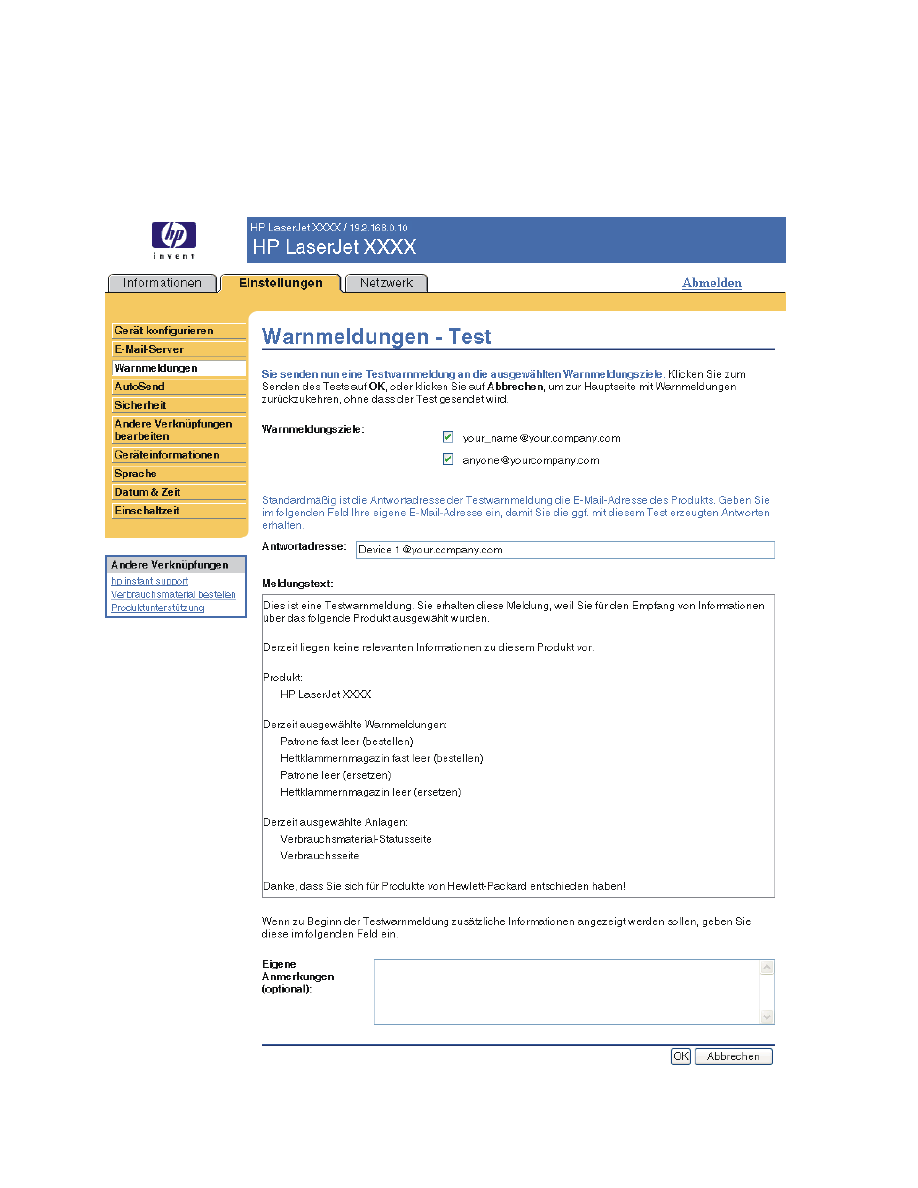
DEWW
Warnmeldungen 29
So testen Sie die Konfiguration einer Zielliste
So testen Sie die Konfiguration der Zielliste.
1
Klicken Sie neben der zu testenden Zielliste auf die Schaltfläche Testen.
Das folgende Fenster wird angezeigt. (Diese Abbildung zeigt die Darstellung für ein Gerät
mit installiertem Permanentspeichergerät. Wenn kein Permanentspeichergerät installiert ist,
kann in diesem Fenster nur ein Ziel getestet werden.)
2
Wenn ein Permanentspeichergerät installiert ist, wählen Sie die zu testenden Ziele aus.
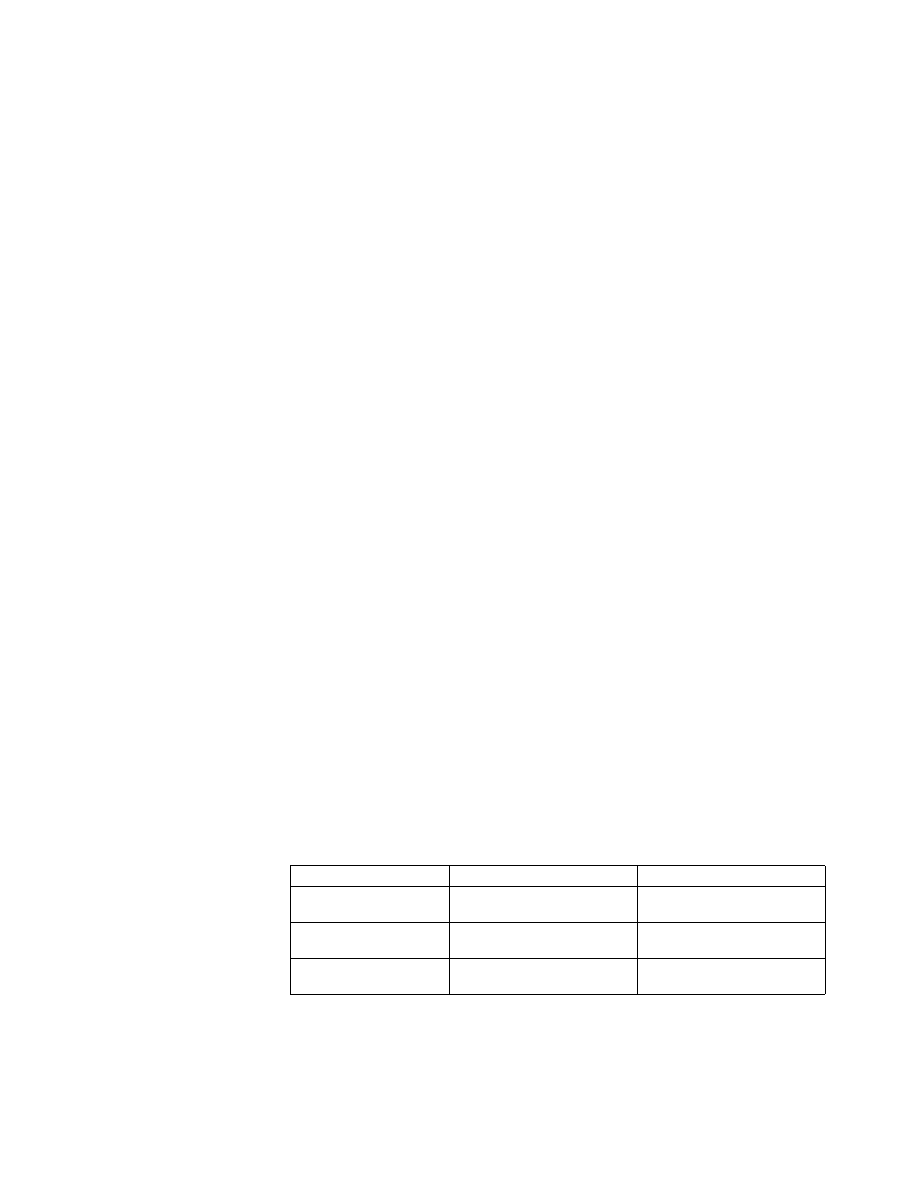
30 Konfigurieren des Geräts über die Seiten des Registers „Einstellungen“
DEWW
3
Die Antwortadresse ist die E-Mail-Adresse des Geräts. Geben Sie Ihre E-Mail-Adresse im
Feld Antwortadresse ein, wenn Sie ggf. durch die Testwarnmeldung erzeugte
Fehlermeldungen (z.B. die Benachrichtigung über eine fehlerhafte Zieladresse) erhalten
möchten.
4
Geben Sie bei Bedarf im Textfeld Eigene Anmerkungen (optional) weitere Informationen
ein, die zu Beginn der E-Mail-Warnmeldung eingefügt werden sollen.
5
Klicken Sie auf OK.
So löschen Sie Ziele und Ziellisten
Sie können ein Ziel bzw. eine Zielliste löschen, indem Sie neben dem zu löschenden Ziel bzw.
neben der zu löschenden Zielliste auf die Schaltfläche Löschen klicken. Klicken Sie auf OK, um
den Löschvorgang zu bestätigen.